ლეპტოპის ეკრანი პერიოდულად ციმციმებს. ლეპტოპის ეკრანი სხვადასხვა ფერებში ფრიალებს - რა უნდა გავაკეთოთ
როდესაც ლეპტოპზე ეკრანის გადაადგილებისას ასეთი პრობლემა ჩნდება, ის ხშირად ითხოვს სერვისს.
თუმცა, ზოგიერთ შემთხვევაში, თქვენ შეგიძლიათ პრობლემის მოგვარება დამოუკიდებლად. ამ შემთხვევაში, ჩვენ უნდა გავარკვიოთ მიზეზი, რის გამოც RK დისპლეი იყო დამახინჯებული.
იმის გამო, რომ თუ ეკრანს სწორად არ მოატრიალებთ, თვალები ძალიან დაიღლება, სურათები დაბინდდება და ლეპტოპთან მუშაობა ძილის შემდეგ 20-30 საათზე მეტი ხნის განმავლობაში შეუძლებელი იქნება.
პრობლემების შესაძლო მიზეზები
ეკრანთან დაკავშირებული პრობლემების მთავარი მიზეზი მდგომარეობს იმაში, რომ პორტატული კომპიუტერის ეს ნაწილი ხშირად არ არის ისეთი საიმედო და ნათელი, როგორც დესკტოპის კომპიუტერები. მასში სხვადასხვა თანამდებობის პირები იყრიან თავს, მათ შორის:

Პატარა 1. ლეპტოპის ეკრანი მრავალთხელია.
თუმცა, პრობლემის მიზეზის მიუხედავად, შეგიძლიათ სცადოთ მისი გამოსწორება ძალიან მარტივი გზით. ლეპტოპი ჯერ ირთვება, შემდეგ ბატარეა ამოღებულია. ამის შემდეგ, ბატარეა ჩართულია და ლეპტოპი ჩართულია. ხანდახან გეხმარებათ მაინც სცადოთ და პრობლემების შემთხვევაში სხვა ვარიანტებზე გადასვლა.
მშვიდობა საბაჟოში
თუ ლეპტოპის ეკრანზე გამოსახულებების პრობლემა დაკავშირებულია განახლების არასწორ სიხშირესთან, შეგიძლიათ ამ პრობლემის მოგვარება შემდეგი გზით:
1. Clicknuti მარჯვენა ღილაკიიარეთ სამუშაო მაგიდის თავისუფალ სივრცეში;
2. აირჩიეთ პუნქტი ეკრანის გარჩევადობის შეცვლა;
3. ფანჯარაში ჯერ სცადეთ ნებართვის შეცვლა (ოპტიმალურის არჩევით შეგიძლიათ გაიგოთ, რისი გაკეთება შეგიძლიათ ლეპტოპის დოკუმენტაციაში ან თუნდაც მოდელის სახელით), შემდეგ კი, თუ ეს არ დაგეხმარებათ. , გადადით დამატებით პარამეტრებზე;
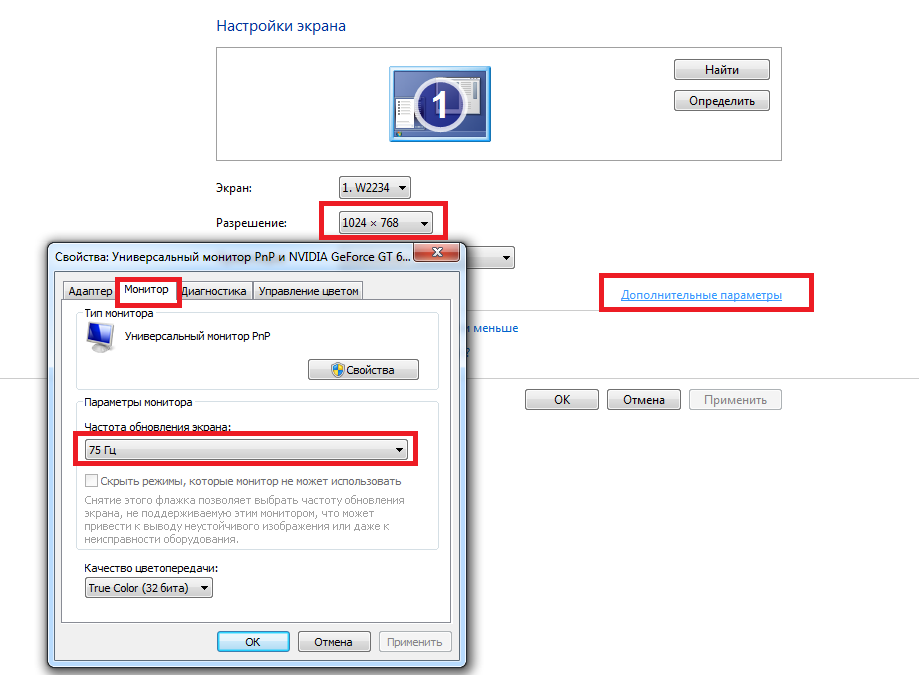
Პატარა 2. შეცვალეთ ეკრანზე გამოსახულების განახლების გარჩევადობა და სიხშირე.
4. ახალი ფორმისთვის გადადით მონიტორის ჩანართზე;
5. შეცვალეთ განახლების სიხშირე.
პორადა:ვარტო სცადე სხვადასხვა სიხშირის დაყენება. არ არის გამორთული, რომ ერთ-ერთ მათგანზე ეკრანი ჩარევის გარეშე იმუშავებს.
სერიოზული პრობლემის კიდევ ერთი ვარიანტი არასწორი პარამეტრები- პროგრამული უზრუნველყოფის უსაფრთხოების ხელახალი ინსტალაცია. თქვენ შეგიძლიათ მიიღოთ დახმარება Device Manager-ისგან დრაივერების განახლებით. ან მოზიდვა ოპერაციული სისტემადისკიდან (LiveCD ან LiveDVD) - ამ შემთხვევაში დეტალები არ არის, რაც ნიშნავს, რომ პრობლემა თავად პროგრამულ უზრუნველყოფაშია და არა აპარატურაში. უმჯობესია გააგრძელოთ საუბარი მათზე, ვისთანაც პრობლემა არ არის დაკავშირებული პროგრამული უზრუნველყოფის უსაფრთხოება.
პრობლემები ვიდეო კარტთან
მომხმარებლები, რომლებიც ცდილობდნენ ვიდეო ბარათის დამოუკიდებლად „გაძარცვას“, გაზარდონ მისი სიხშირე და ძალა, ხშირად ჩერდებიან მონიტორის ზომებში. ასე რომ, გეიმერებმა უნდა დააყოვნონ რესურსებით ინტენსიური თამაშების დაწყება.
თუმცა, შედეგი შეიძლება იყოს გრაფიკული პროცესორის დაზიანება გადახურების გამო. ამ შემთხვევაში ეკრანი არა მხოლოდ გადაადგილდება, არამედ არ ჩაირთვება. თუმცა, გადახურება შეიძლება გამოწვეული იყოს არა მხოლოდ გადატვირთვით, არამედ გაუმართავი ვენტილატორით.

Პატარა 3. ვიდეო კარტა დაიწვა გადახურების გამო.
თქვენ შეგიძლიათ გადაჭრათ გრაფიკული პროცესორის გადახურების პრობლემა შემდეგი გზით:
- დაამატეთ ლეპტოპისთვის სპეციალური სადგამი, რომელიც ხელს უშლის სავენტილაციო ღიობების დახურვას;
- არ დააინსტალიროთ მოწყობილობა არათანაბარ ან რბილ ზედაპირებზე;
- გაწმინდეთ ლეპტოპ კომპიუტერის გაგრილების სისტემის ხერხი და გადატვირთული (დამოუკიდებლად ან სერვის ცენტრში) ან კარგად გაასუფთავეთ.
მიუხედავად იმისა, რომ ეს მეთოდები არ დაეხმარა, მაინც, პრობლემის მიზეზი ვიდეო ბარათში არ არის. ან მნიშვნელოვანია უფრო სერიოზული მოქმედებების მოსაშორებლად - კომპონენტების შეცვლა, სარემონტო სერვისში გაგზავნა.
ერთი საათის განმავლობაში პორტატული კომპიუტერის ხშირად გამოყენებამ შეიძლება უსიამოვნო სიურპრიზები მოუტანოს თქვენს მომხმარებლებს. ასე რომ, ჩვენი გუნდი ხშირად იბომბება საკვებით, რატომ ციმციმებს და ციმციმებს ლეპტოპის ეკრანი და რა ვქნათ? ბუნებრივია, ამ სიტუაციაში ოპერაციის გაგრძელება აბსოლუტურად შეუძლებელია. ასე რომ, იგივე პრობლემები თავისთავად ჩნდება. ჩვენი სერვის ცენტრიტელემამა უკვე რამდენიმე ათეული წელია მუშაობს. მთელი ამ ხნის განმავლობაში ჩვენ ვეხმარებით ჩვენს კორესპონდენტებს ყველა ურთულესი პრობლემის გადაჭრაში. იაკშჩო რაპტომ ვიოლინო ლეპტოპის ეკრანითროგორც წესი, ამას მრავალი მიზეზი აქვს. ახლა ჩვენ შევეცდებით შევხედოთ ყველა შესაძლო ვარიანტს.
ლეპტოპის ეკრანი ფრიალებს და იყინება შემდეგი მიზეზების გამო:

შეცდომები და შეცდომები ლეპტოპის ეკრანზე შეიძლება მოხდეს შემდეგი მიზეზების გამო:
 ჩვენი სატელევიზიო ქსელი ხშირად ივსება კვების კლიენტებით, რატომ ჩნდება ის ეკრანზე და არ აძლევს მუშაობის გაგრძელების საშუალებას? როგორც წესი, ეკრანი იკუმშება ან იპარსავს მოწყობილობის სერიოზული მექანიკური დაზიანების შემდეგ. აუცილებელია ვიცოდეთ, რომ თუ პატარა მშიშრები არიან, დარტყმა ან კიდეზე დაცემა უარყოფითად აისახება შედეგზე. თუ ლეპტოპმა არ გამოასწორა ასეთი დაზიანება, გადახურება შეიძლება იყოს დისპლეის ტალღების მიზეზი. თუ თქვენი სახლი ან ვიდეო ბარათი მიუწვდომელია, თქვენ ვერ გააგრძელებთ მუშაობას.
ჩვენი სატელევიზიო ქსელი ხშირად ივსება კვების კლიენტებით, რატომ ჩნდება ის ეკრანზე და არ აძლევს მუშაობის გაგრძელების საშუალებას? როგორც წესი, ეკრანი იკუმშება ან იპარსავს მოწყობილობის სერიოზული მექანიკური დაზიანების შემდეგ. აუცილებელია ვიცოდეთ, რომ თუ პატარა მშიშრები არიან, დარტყმა ან კიდეზე დაცემა უარყოფითად აისახება შედეგზე. თუ ლეპტოპმა არ გამოასწორა ასეთი დაზიანება, გადახურება შეიძლება იყოს დისპლეის ტალღების მიზეზი. თუ თქვენი სახლი ან ვიდეო ბარათი მიუწვდომელია, თქვენ ვერ გააგრძელებთ მუშაობას.
თუ მსგავს პრობლემებს წააწყდებით, მობრძანდით ჩვენს სერვის ცენტრში. ტექნიკოსებს შეეძლებათ მარტივად გაიგონ პრობლემა, დაადგინონ ავარიის მიზეზი და შეაკეთონ ნებისმიერი ბრენდის ან მწარმოებლის ლეპტოპი. ჩვენ გარანტიას ვაძლევთ ჩვენი მუშაობის საუკეთესო შედეგებს!
| გამოიყენეთ დღე: აქციის დასრულებამდე დარჩა 2 ქულა! სეზონური ფასდაკლება 40-70% |
||
| ნაწილის სახელი | ვარტისტი რუბლს შეადგენს. | ინსტალაციის მრავალფეროვნება (შეკეთება) რუბლს შეადგენს. |
| ეკრანები (მატრიცები) გარანტია 1 რიკ |
დარეკეთ ან დააჭირეთ მატრიცის საშუალო ფასი 4500 3950 რუბლი. | 900 |
| ვინჩესტერი ( მყარი დისკები) | 3600 2900 - HDD 320 GB (თქვენი არჩევანი, HDD 120 GB და HDD 750 GB, ფასი აუცილებლად იქნება დაბალი ან უფრო მაღალი.) | 900 |
| CD და DVD დისკი | 2600 1500 | 900 |
| კლავიატურები | 2600 1900 | 900 |
| სიცოცხლისუნარიანობის სისტემური ვარდი | 1600 900 | 900 |
| USB სოკეტი | 1600 1100 | 900 |
| ოპერატიული მეხსიერება ( ოპერატიული მეხსიერება) | 2400 1800 - (4 GB) (თქვენი არჩევანი, 1 GB ან 8 GB ფასი აუცილებლად იქნება უფრო დაბალი ან მაღალი) | 900 |
| პროცესორი (CPU) | 1900 900-დან (თქვენი არჩევანით და პროდუქტიულობის მიხედვით) | 900 |
| პივნიჩნის ადგილი (ვიდეო) | 1990 | |
| პივდენის ადგილი | 1500-4800 800-2900 (ლეპტოპის მოდელის მიხედვით) | 1990 |
| ვიდეო კარტა | 1500-4800 900-2900 (ლეპტოპის მოდელის მიხედვით) | 1990 |
| ინვერტორი | 1400 900 | 900 |
| განათების ნათურები | 1800 900 | 900 |
| მატარებელი | 1700 1100 | 900 |
| უფრო მაგარი | 1900 1600 | 900 |
| სპიკერი | 1600 900 | 900 |
| მერეჟევას რუკა | 1900 1500 | 900 |
| შეკეთება დედაპლატა | ტიპი 900 | |
| შეწყალების ვარაუდი OS | ტიპი 900 | |
| სხეულის ნაწილები | 900 (დამოკიდებულია მოდელზე და დეტალებზე) | 900 |
| პოვნა - ლეპტოპის გაწმენდა | გაგრილების სისტემის გაწმენდა, გამაგრილებელი, თერმული პასტის შეცვლა, ნებისმიერი ლეპტოპის დაჭიმული ზედაპირების გაწმენდა | 1500 |
როდესაც ლეპტოპზე ეკრანის გადაადგილებისას ასეთი პრობლემა ჩნდება, ის ხშირად ითხოვს სერვისს.
თუმცა, ზოგიერთ შემთხვევაში, თქვენ შეგიძლიათ პრობლემის მოგვარება დამოუკიდებლად. ამ შემთხვევაში, ჩვენ უნდა გავარკვიოთ მიზეზი, რის გამოც RK დისპლეი იყო დამახინჯებული.
იმის გამო, რომ თუ ეკრანს სწორად არ მოატრიალებთ, თვალები ძალიან დაიღლება, სურათები დაბინდდება და ლეპტოპთან მუშაობა ძილის შემდეგ 20-30 საათზე მეტი ხნის განმავლობაში შეუძლებელი იქნება.
პრობლემების შესაძლო მიზეზები
ეკრანთან დაკავშირებული პრობლემების მთავარი მიზეზი მდგომარეობს იმაში, რომ პორტატული კომპიუტერის ეს ნაწილი ხშირად არ არის ისეთი საიმედო და ნათელი, როგორც დესკტოპის კომპიუტერების მონიტორები. მასში სხვადასხვა თანამდებობის პირები იყრიან თავს, მათ შორის:
- პრობლემაა გრაფიკულ ბარათთან დაკავშირებით, რაც საშუალებას იძლევა სურათების ეკრანზე გადატანა. ვიდეოკარტა შეიძლება გაფუჭდეს გადახურების ან სხვა მიზეზების გამო;
- ეკრანის მატრიცის კაბელი, გაფუჭებული ცვეთის შედეგად, ხდება არასტაბილური დისპლეის სიცოცხლის გამო;
- პრობლემები ეკრანის განათებასთან დაკავშირებით, რომლის მეშვეობითაც ინვერტორი არ მუშაობს სწორად;
- რობოტული დისპლეის სიხშირის რეგულირების პრობლემაა ან ვიდეო ადაპტერის დრაივერები გაუმართავია.
Პატარა 1. ლეპტოპის ეკრანი მრავალთხელია.
თუმცა, პრობლემის მიზეზის მიუხედავად, შეგიძლიათ სცადოთ მისი გამოსწორება ძალიან მარტივი გზით. ლეპტოპი ჯერ ირთვება, შემდეგ ბატარეა ამოღებულია. ამის შემდეგ, ბატარეა ჩართულია და ლეპტოპი ჩართულია. ხანდახან გეხმარებათ მაინც სცადოთ და პრობლემების შემთხვევაში სხვა ვარიანტებზე გადასვლა.
მშვიდობა საბაჟოში
თუ ლეპტოპის ეკრანზე გამოსახულებების პრობლემა დაკავშირებულია განახლების არასწორ სიხშირესთან, შეგიძლიათ ამ პრობლემის მოგვარება შემდეგი გზით:
1. დააწკაპუნეთ მარჯვენა ღილაკით დესკტოპის მარჯვენა მხარეს;
2. აირჩიეთ პუნქტი ეკრანის გარჩევადობის შეცვლა;
3. ფანჯარაში ჯერ სცადეთ ნებართვის შეცვლა (ოპტიმალურის არჩევით შეგიძლიათ გაიგოთ, რისი გაკეთება შეგიძლიათ ლეპტოპის დოკუმენტაციაში ან თუნდაც მოდელის სახელით), შემდეგ კი, თუ ეს არ დაგეხმარებათ. , გადადით დამატებით პარამეტრებზე;
Პატარა 2. შეცვალეთ ეკრანზე გამოსახულების განახლების გარჩევადობა და სიხშირე.
4. ახალი ფორმისთვის გადადით მონიტორის ჩანართზე;
5. შეცვალეთ განახლების სიხშირე.
პორადა:ვარტო სცადე სხვადასხვა სიხშირის დაყენება. არ არის გამორთული, რომ ერთ-ერთ მათგანზე ეკრანი ჩარევის გარეშე იმუშავებს.
არასწორი პარამეტრების პრობლემის გადაჭრის კიდევ ერთი ვარიანტია პროგრამული უზრუნველყოფის ხელახლა ინსტალაცია. თქვენ შეგიძლიათ მიიღოთ დახმარება Device Manager-ისგან თქვენი ეკრანის დრაივერების განახლებით. ან ჩამოტვირთეთ ოპერაციული სისტემა დისკიდან (LiveCD ან LiveDVD) - ამ შემთხვევაში პრობლემა არ არის, რაც ნიშნავს, რომ პრობლემა თავად პროგრამაშია და არა აპარატურაში. არ არსებობს საშუალება გავაგრძელოთ საუბარი მათზე, რომ პრობლემა არ არის დაკავშირებული პროგრამული უზრუნველყოფის უსაფრთხოებასთან.
პრობლემები ვიდეო კარტთან
მომხმარებლები, რომლებიც ცდილობდნენ ვიდეო ბარათის დამოუკიდებლად „გაძარცვას“, გაზარდონ მისი სიხშირე და ძალა, ხშირად ჩერდებიან მონიტორის ზომებში. ასე რომ, გეიმერებმა უნდა დააყოვნონ რესურსებით ინტენსიური თამაშების დაწყება.
თუმცა, შედეგი შეიძლება იყოს გრაფიკული პროცესორის დაზიანება გადახურების გამო. ამ შემთხვევაში ეკრანი არა მხოლოდ გადაადგილდება, არამედ არ ჩაირთვება. თუმცა, გადახურებამ შეიძლება გამოიწვიოს ვიდეო ბარათის გაფუჭება არა მხოლოდ გადატვირთვის, არამედ გაუმართავი ვენტილატორის გამო.
Პატარა 3. ვიდეო კარტა დაიწვა გადახურების გამო.
თქვენ შეგიძლიათ გადაჭრათ გრაფიკული პროცესორის გადახურების პრობლემა შემდეგი გზით:
- დაამატეთ ლეპტოპისთვის სპეციალური სადგამი, რომელიც ხელს უშლის სავენტილაციო ღიობების დახურვას;
- არ დააინსტალიროთ მოწყობილობა არათანაბარ ან რბილ ზედაპირებზე;
- გაწმინდეთ ლეპტოპ კომპიუტერის გაგრილების სისტემის ხერხი და გადატვირთული (დამოუკიდებლად ან სერვის ცენტრში) ან კარგად გაასუფთავეთ.
მიუხედავად იმისა, რომ ეს მეთოდები არ დაეხმარა, მაინც, პრობლემის მიზეზი ვიდეო ბარათში არ არის. ან მნიშვნელოვანია უფრო სერიოზული მოქმედებების მოსაშორებლად - კომპონენტების შეცვლა, სარემონტო სერვისში გაგზავნა.
ტექნიკის პრობლემების გადაჭრა
ეკრანის მატრიცის პრობლემა ასევე ხშირი მიზეზია, როგორიცაა გაუმართავი ვიდეო ბარათი ან გაუმართავი დრაივერები. თუ ეკრანი საჭიროებს შეკეთებას, შეგიძლიათ სცადოთ თქვენი ლეპტოპის კომპიუტერის მონიტორთან დაკავშირება ან LCD ტელევიზორთან დაკავშირება.
Პატარა 4. მონიტორის ლეპტოპთან დაკავშირება.
თუ კავშირი ვერ ხერხდება (კაბელის ან HDMI შეყვანის საშუალებით ლეპტოპის ვიდეო ბარათზე), მოგიწევთ დაუკავშირდეთ სერვისს. იგივე კვალი წარმოიქმნება ამ სიტუაციებში, თუ ეკრანზე არა მხოლოდ სიბნელე, არამედ სიბნელეც ჩნდება. ეს ნიშნავს, რომ ან მატრიცა ან მატარებელი გაუმართავი იყო. პრობლემის დამოუკიდებლად გადაჭრის გზა არ არსებობს. ერთადერთი გზა არის ახალი ნაწილების დაყენება.
ვიდეო ბარათის გამოცვლა შეუძლებელია - თუ არასწორედ წარიმართა, „დავაჩქარებ“, რადგან ამან გამოიწვია სურათებთან დაკავშირებული პრობლემები. თუმცა, ფაშისტებს ყველაზე კარგად შეუძლიათ ავარიის დიაგნოსტიკა და გადაწყვეტილების მიღება ჩანაცვლების შესახებ - ისევე როგორც ახალი ნაწილის დაყენება.
ჩანთების მიწოდება
ლეპტოპის ეკრანის გათიშვა არის პრობლემა, რომელიც შეიძლება იყოს მარტივი და სერიოზული, რომელიც მოითხოვს მესამე მხარის დახმარებას. თუ ამას გადაწყვეტთ, თქვენ შეძლებთ კომპიუტერის სრულად გამოყენებას კომპიუტერის ჩართვის გარეშე. და რემონტის ღირებულება, ნებისმიერ შემთხვევაში, უფრო ნაკლები აღმოჩნდება, ვიდრე ახალი ლეპტოპის შეძენაზე დახარჯული თანხა.
ზოგჯერ ტექნოლოგია გვაძლევს უსიამოვნო სიურპრიზებს, ანათებს, რომლის ბუნება ყოველთვის ვერ დავინახავთ ჩვენს გონებაში. მაგალითად, თქვენ შეგიძლიათ ნახოთ ეკრანი თქვენს კომპიუტერში ან ლეპტოპზე. რატომ არის მონიტორის ეკრანი ნათელი და როგორ დავიბრუნოთ მისგან - ყველაფრის შესახებ რამდენიმე სიტყვით ქვემოთ. მიზეზები, რის გამოც მონიტორი ანათებს, შეიძლება იყოს ძაფი. იმისათვის, რომ გაიგოთ რა არის პრობლემა, ჯერ უნდა დაადგინოთ, რომელი მოწყობილობა აბუნდოვნებს ეკრანის სიკაშკაშეს - ვიდეო ბარათი, თავად მონიტორი თუ დაინსტალირებული დრაივერი. ალი თავდაპირველად დამოკიდებულია დეფექტის ბუნებაზე.
მონიტორი სტაბილურად ანათებს
თუ ისევ ციმციმებს, სცადეთ გაზარდოთ ჰერცების რაოდენობა. თქვენი მიზეზით, ის 60 ჰერცი ღირს, მაგრამ არ ითვლება მათთვის, ვისაც მონიტორის ეკრანზე გამოსახული სურათის განახლება სჭირდება.
როგორ გავაუმჯობესო სიტუაცია? მოათავსეთ მაუსის კურსორი სამუშაო მაგიდაზე, დააჭირეთ მარჯვენა ღილაკს და აირჩიეთ "თვისებები" მენიუში. შემდეგ გახსენით პარამეტრების ჩანართი, შემდეგ "Advanced" და შემდეგ ახალ ფანჯარაში აირჩიეთ "მონიტორი" ჩანართი, სადაც შეგიძლიათ შეცვალოთ ჰერცის სიჩქარე მაქსიმუმამდე. თუ ეკრანი უკვე ციმციმებს, მაშინ სხვა მეთოდებს მოუწევს სტაგნაცია. არ არის კარგი იდეა ჰერცის ისევ დაბალზე შეცვლა, წინააღმდეგ შემთხვევაში ეს შეიძლება ცუდი იყოს თქვენს თვალში.
მონიტორი პერიოდულად ციმციმებს, მოციმციმე სიხშირე ქაოტურია
როდესაც ფილმს უყურებთ ან თამაშობთ, ლეპტოპის ეკრანი ანათებს. რატომ არის ეს დაკავშირებული? აქ, ბოლოს და ბოლოს, ვიდეო ბარათი ან დრაივერი გაუმართავია. ახლავე, სცადეთ ვიდეო ბარათის დრაივერის დეინსტალაცია და ხელახლა ინსტალაცია. მანამდე თქვენ უნდა გადახედოთ იმას, რაც გაქვთ საინსტალაციო ფაილი. ასე რომ, გადადით "დაწყებაზე" და გადაიტანეთ კურსორი "ჩემს კომპიუტერზე". მასზე მაუსის მარჯვენა ღილაკის დაჭერით, აირჩიეთ "ავტორიტეტი", "ტექნიკის უსაფრთხოება" შემდეგ "მოწყობილობის მენეჯერი". შემდეგ ფანჯარაში უნდა იპოვოთ პუნქტი "ვიდეო გადამყვანები". იპოვეთ თქვენთვის სასურველი და დააჭირეთ მასზე მაუსის მარჯვენა ღილაკით. ახლა თქვენს თვალწინ გამოჩნდება ფუნქცია „ვიდალურობა“. სწორედ იქ გვჭირდება. ის კარგად იყო ამოტვიფრული, როგორც თავად მძღოლმა ნახა. ახლა თქვენ კვლავ უნდა დააინსტალიროთ ვიდეო ბარათის დრაივერი. გაოგნებული და გაოგნებული ვარ მომხდარით. თუ მონიტორმა ციმციმი შეწყვიტა, ეს ნიშნავს, რომ თქვენ სწორად დაადგინეთ მიზეზი და მოაგვარეთ პრობლემა.
დრაივერის ხელახლა დაყენებამ არ უშველა
რატომ ანათებს ეკრანი, როგორ გავარკვიო პრობლემის მიზეზი? შეამოწმეთ რამდენი მავთული გაქვთ დაყენებული, რათა დარწმუნდეთ, რომ სურათები გამოჩნდება მონიტორზე. შეასწორეთ ეს, ალბათ, და ეს არის ეკრანის მოციმციმე მიზეზი. თუ ციმციმა არ შეწყვეტილა, მაშინ შეიზილეთ ის ადგილი, სადაც ის უერთდება ვიდეო ბარათს. ძალიან ხშირად ეს მეთოდი პრობლემის გადაჭრას უწყობს ხელს.
თუ სისხლდენა ჯერ კიდევ არ შეჩერებულა, სცადეთ მონიტორის დაკავშირება სხვა სისტემის ერთეულთან. თუ მონიტორი უკვე ბუნდოვანი იყო, ეს ნიშნავს, რომ მასში დეფექტია. გარანტიას დაკარგავ მხოლოდ და თუ ის დამთავრდება, სერვის ცენტრში მოგიწევს მისვლა.
შესაძლებელია თუ არა სხვა სისტემასთან დაკავშირებისას მონიტორმა შეწყვიტოს სიკაშკაშე? Რა იქნება შემდეგ? ეს ნიშნავს, რომ ყველაფერი მარჯვნივ არის ვიდეო ბარათში. ამის დასადასტურებლად, მოაწერეთ ხელი ისევე, როგორც მონიტორზე. როგორც ირკვევა, რომ მონიტორის ციმციმის მიზეზი თავად ვიდეოკარტას უკავშირდება, მოგიწევთ შესაკეთებლად შეტანა, ან ახლის ყიდვა სცადოთ.
და საკუთარ თავს კარგი გზითთუ თქვენს აღჭურვილობაში ხარვეზი დაფიქსირდა, ფაშისტების ინფორმირებამდე ეცნობება სპეციალურ სერვის ცენტრს.
ჩაკეტილი ეკრანი სერიოზულ უხერხულობას იწვევს: თქვენს თვალებს მოუწევს დაჯდომა, ტექსტის აკრეფა ან ფილმის ყურება ნორმალურად და თქვენ ვერ შეძლებთ მის ყურებას. მხედველობისა და განწყობის დაკარგვის თავიდან ასაცილებლად, თქვენ უნდა მოატრიალოთ ეკრანი და შეეცადოთ პრობლემის მოგვარება დამოუკიდებლად.
შესაძლო მიზეზები
ყველაზე გავრცელებული მიზეზი, რის გამოც კომპიუტერის ან ლეპტოპის ეკრანი ქრებოდა, არის შემდეგი:
- არასწორი დაყენება.
- სისულელეა ვიკორისტი ვინდოუსიდან.
- ვიდეო დრაივერის კონფლიქტი სისტემასთან.
- ტექნიკის პრობლემები ლეპტოპის მონიტორთან/დისპლეასთან.
უპირველეს ყოვლისა, პრობლემის დიაგნოსტირებამდე, სცადეთ ეკრანის გარჩევადობის შეცვლა.
დაუბრუნდით ეკრანის განახლების სიხშირეს. ვისთვის:
- გადადით "ეკრანის გაფართოების" განყოფილებაში.
- გადადით "დამატებითი პარამეტრები".
- გახსენით ჩანართი „მონიტორი“ და ველში „განახლების სიხშირე“ აირჩიეთ სხვა მნიშვნელობა.
სცადეთ განახლების სხვადასხვა სიხშირე, რათა ნახოთ, როგორ გამოჩნდება ცვლილებები სურათზე. 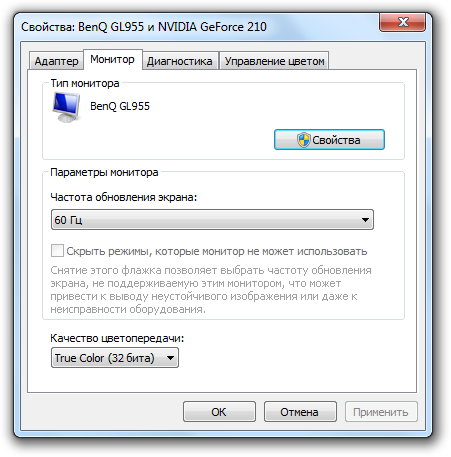
იმის გასაგებად, თუ რისი ბრალია ის ფაქტი, რომ ეკრანი ფრიალებს, ანათებს და ირთვება სისტემის ინსტრუმენტი- მაგალითად, დავალების მენეჯერი (Ctrl + Shift + Esc). 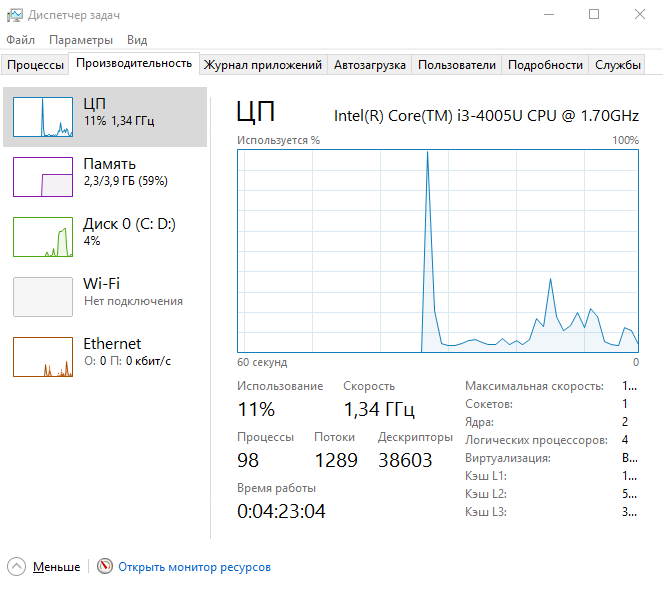
გააფართოვეთ მენეჯერის ფანჯარა სრულ ეკრანზე, გაიარეთ ჩანართები, გადაახვიეთ სიაში გაშვებული პროგრამები. ვინაიდან ჩრდილი გაქრა, ეს ნიშნავს, რომ მისი გამოჩენის მიზეზი იყო დამატება, როგორც თქვენ ამბობთ: ბრაუზერი, ტექსტის რედაქტორი, ანტივირუსი, მედია პროგრამისტი და ა.შ.
დიაგნოსტიკა
თუ აღმოაჩინე, რომ სისტემური პროგრამები მუშაობს ყოველგვარი შეზღუდვის გარეშე და როცა პროგრამებს აწარმოებ ეკრანზე, მაშინ უნდა წაშალო კომპიუტერიდან სისულელეები Windows პროგრამები. ეს სულაც არ შეესაბამება სიმართლეს, თუ პროგრამული უზრუნველყოფა ახლახან დაინსტალირებულია: თუ პროგრამა მთლიანად განახლებულია, მას შეუძლია სისტემასთან არასწორი ურთიერთობა დაიწყოს. ყველა პრობლემური პროგრამის გასარკვევად გადადით შემდეგზე:
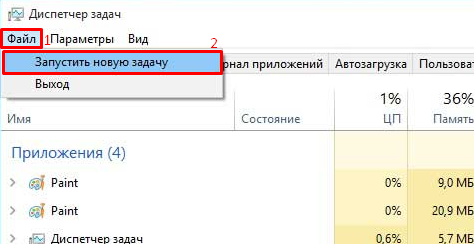
ზუსტად იცით რა პროგრამამ გამოიწვია არასწორი სამუშაოსისტემა და ეკრანის გარშემო, შემდეგ უბრალოდ წაშალეთ იგი, გამოიყენეთ Windows-ის დეინსტალაციის ინსტრუმენტი. 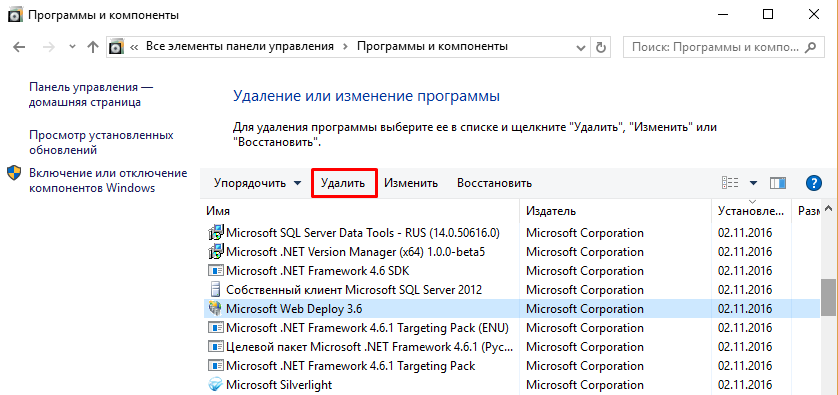
სისტემაში პროგრამების წაშლის შემდეგ, კუდები იკარგება: დროის ფაილები, რეესტრის ჩანაწერები, დირექტორიები, მალსახმობები. მათგან თავის დასაღწევად, დარეგისტრირდით ფანჯრების გაწმენდა CCleaner დახმარებისთვის. 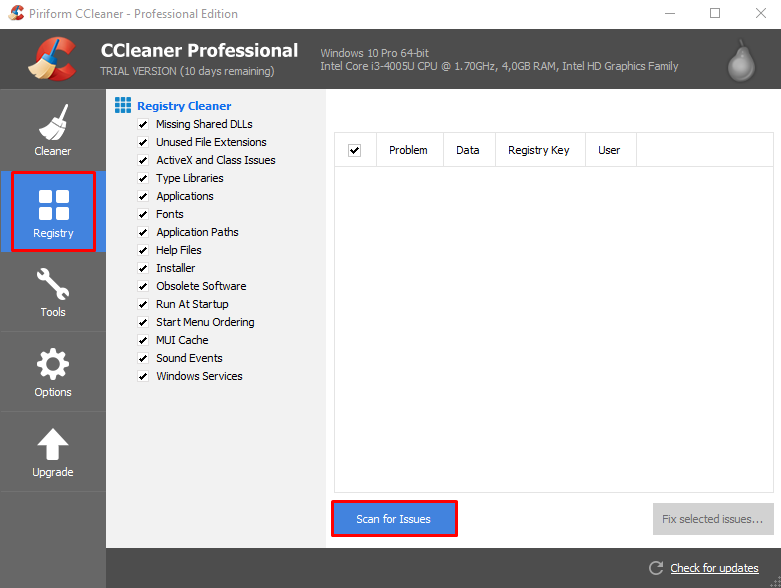
დაიწყეთ სისტემის გაწმენდით დროის ფაილების წაშლით და შემდეგ შეიტანეთ ცვლილებები რეესტრში, წაშალეთ არასაჭირო ჩანაწერები. Windows-ის გაწმენდის დასრულების შემდეგ, გადატვირთეთ კომპიუტერი და გადატვირთეთ, რომ ნახოთ რამე არასწორედ.
ვიდეო დრაივერის პრობლემა
პროგრამებს მნიშვნელობა არ აქვს და ეკრანი ირგვლივ ფრიალებს უსაფრთხო რეჟიმიმხოლოდ მუშაობისას სისტემის დანამატებიშემდეგ მოძებნეთ პრობლემის მიზეზი ვიდეოს დრაივერში. სიტუაციები ასე ხდება:
- პრობლემა გაჩნდა ვიდეო დრაივერის განახლების შემდეგ - თქვენ უნდა განაახლოთ ის უახლეს ვერსიაზე.
- ვინილის პრობლემა სისტემის განახლების შემდეგ - თქვენ უნდა განაახლოთ ან ხელახლა დააინსტალიროთ გრაფიკული დრაივერი.
თქვენ შეგიძლიათ განაახლოთ ან დააინსტალიროთ ვიდეო დრაივერი Device Manager-ის მეშვეობით. თუ ავტომატური განახლება არ მუშაობს, ჩამოტვირთეთ ვიდეო ბარათის დრაივერი მწარმოებლის ვებსაიტიდან და დააინსტალირეთ ხელით. 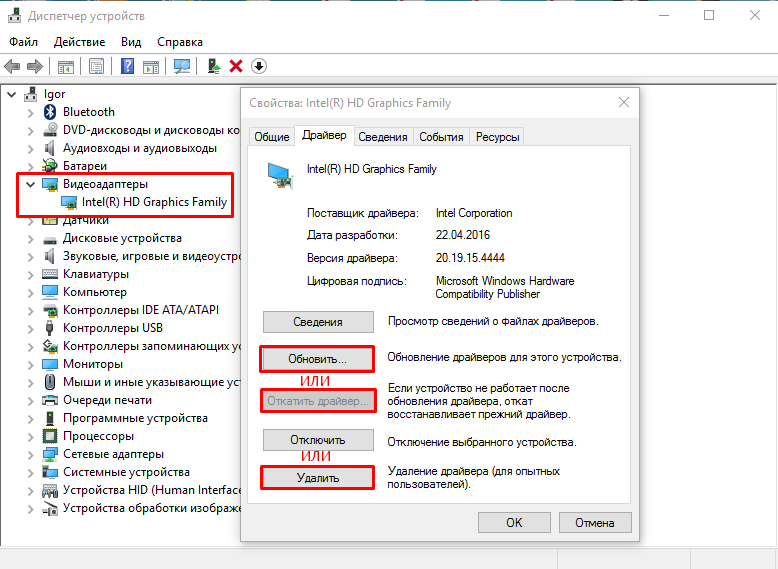
თუ არაფერი არ არის დაინსტალირებული ან განახლებული, მაშინ წაიყვანეთ კომპიუტერი ან ლეპტოპი სერვის ცენტრში დიაგნოსტიკისთვის. როდესაც კომპიუტერთან ხართ, შეგიძლიათ დამოუკიდებლად შეამოწმოთ თქვენი მოწყობილობა კარგად მუშაობდა - ვიდეოკარტა თუ თავად მონიტორი. ამისათვის თქვენ უნდა დააკავშიროთ სისტემის ერთეული სხვა მონიტორთან. თუ ახალი სურათი გამოჩნდება ნორმალურად, ყოველგვარი დამახინჯების ან დამახინჯების გარეშე, მიიტანეთ სისტემის ერთეული სერვისში ან შეცვალეთ ვიდეო ბარათი.
